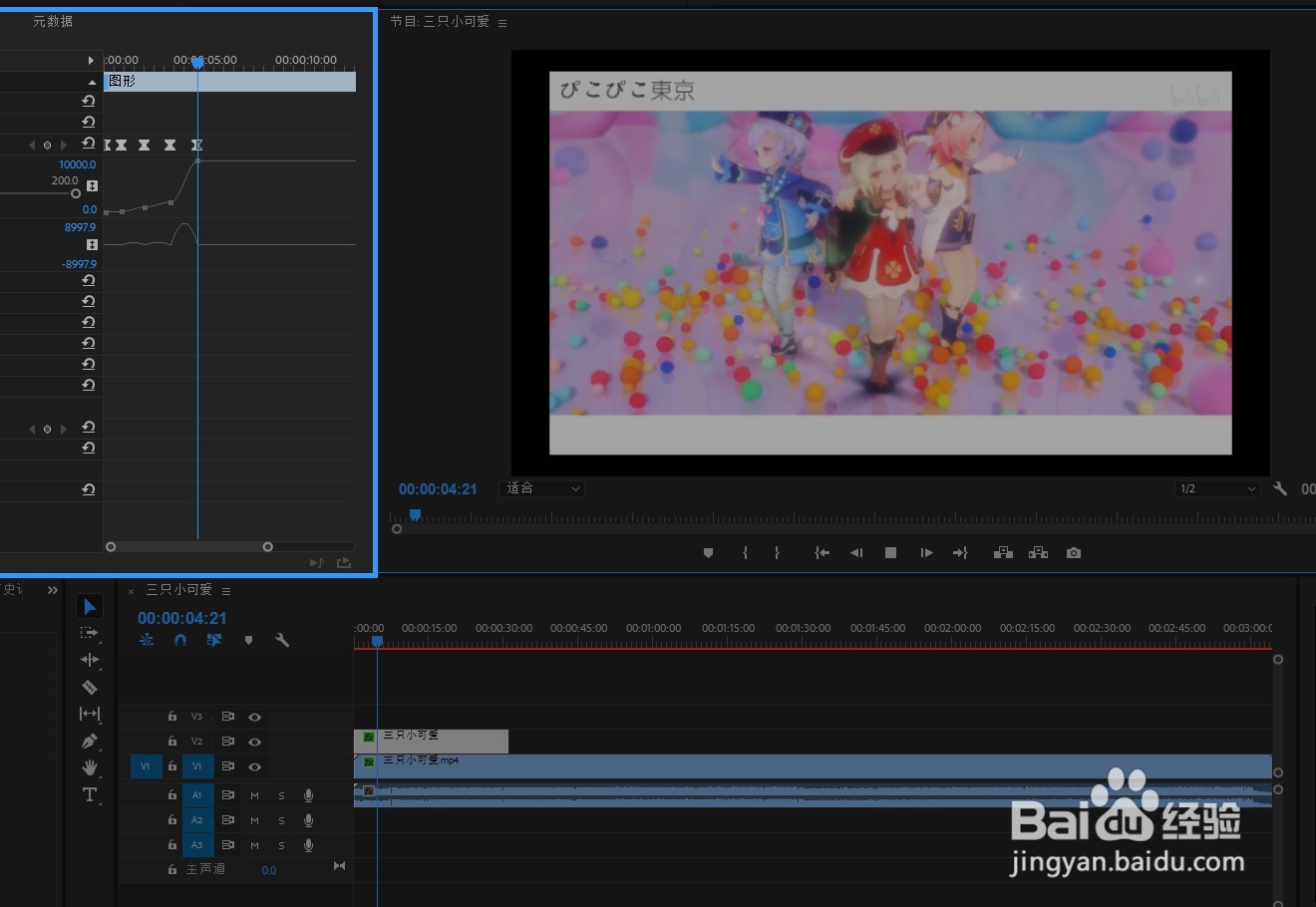1、打开PR软件,新建项目,导入视频素材,拖放到轨道上。
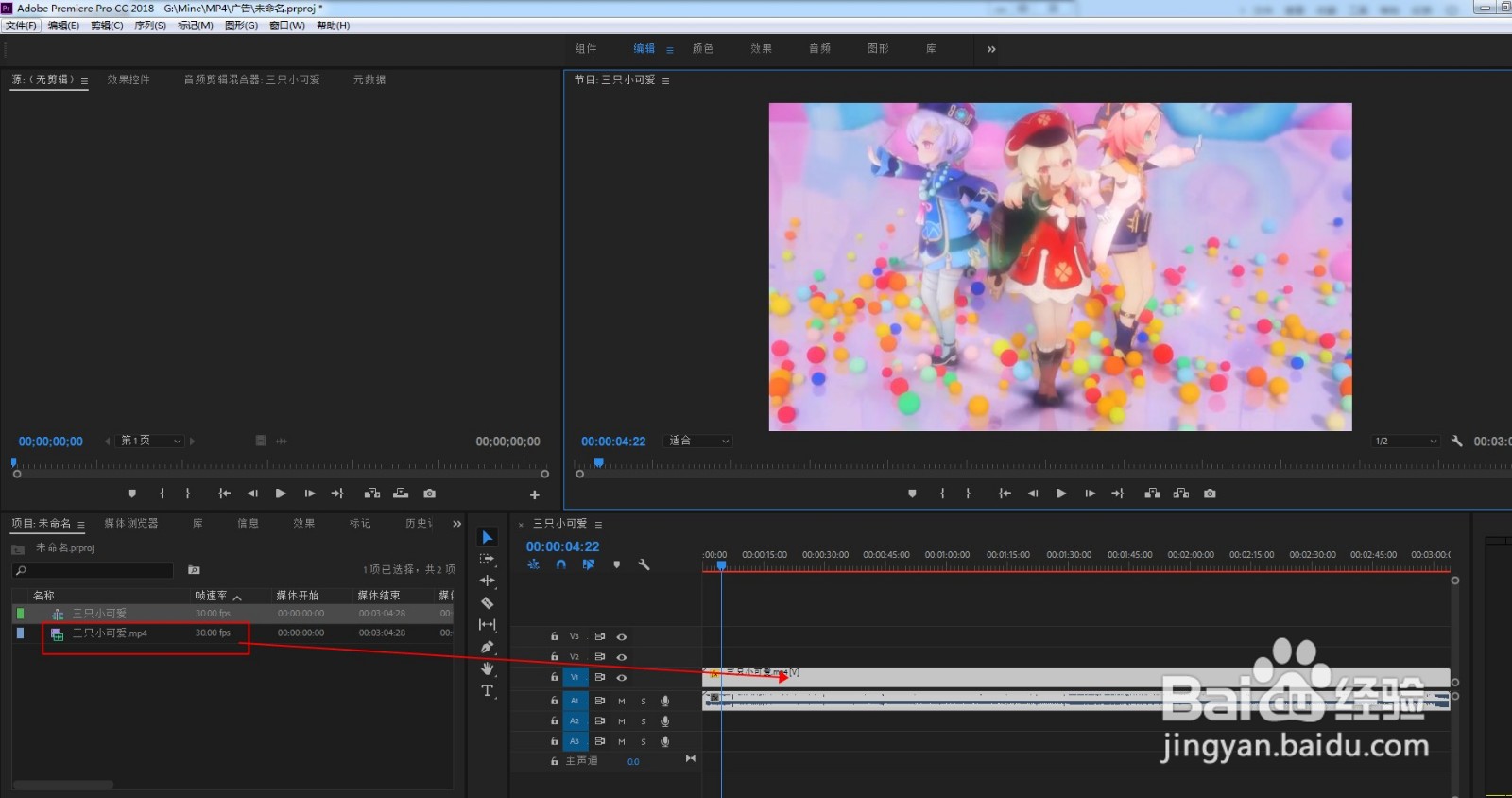
2、用文字工具在画面上输入字幕内容,调整大小和字体。

3、给视频层添加轨道遮罩键效果,遮罩选择视频2,合成方式选择ALpha遮罩。这样就只显示字幕内部,其他部分全变成黑色的了。
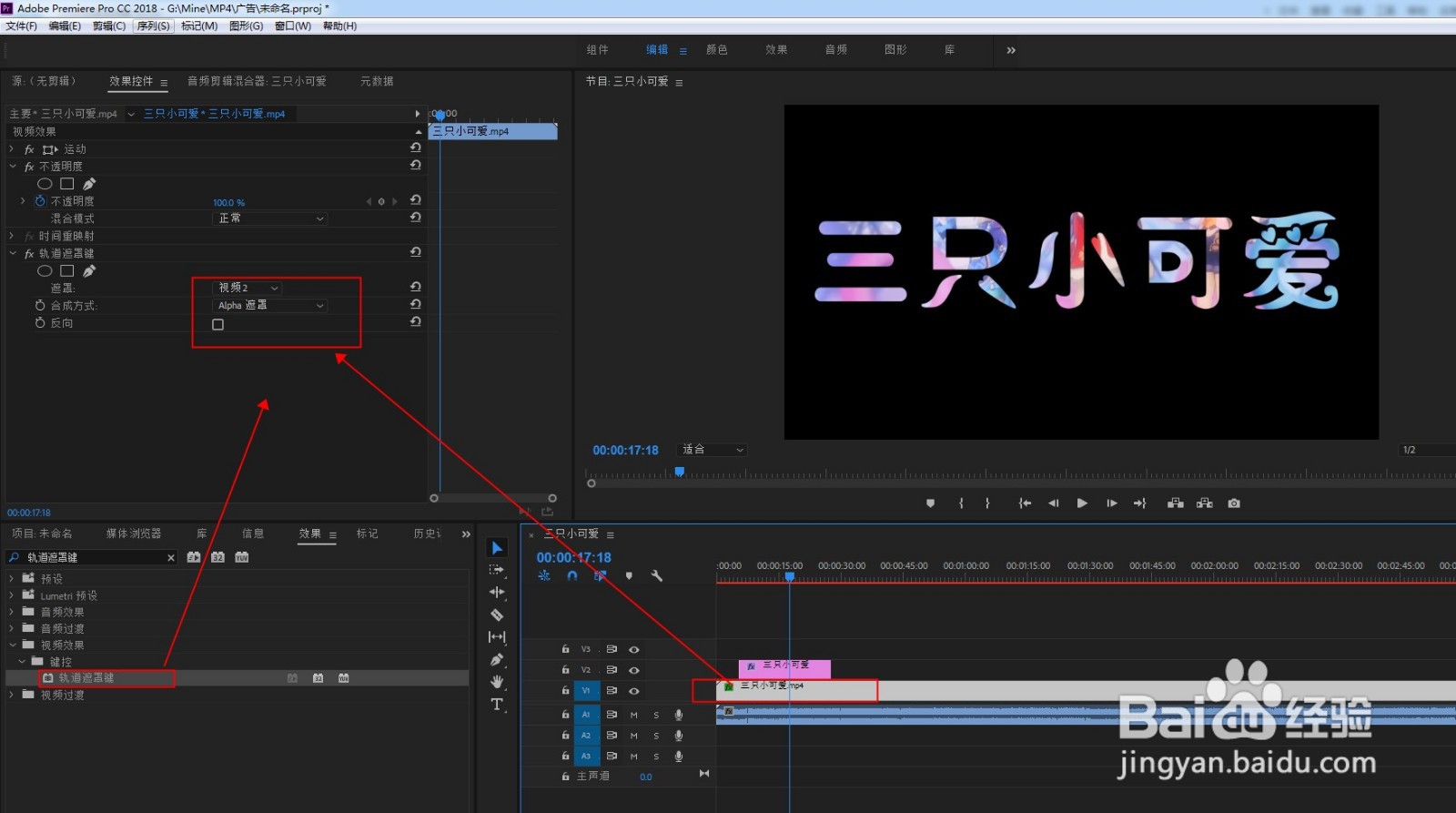
4、给字幕层设置缩放关键帧,从开头参数90,一直到最大参数1万,从小变大直到文字消失于画面外。

5、点击播放即可看到字幕逐渐变大消失,直到下层的视频画面完全显示。
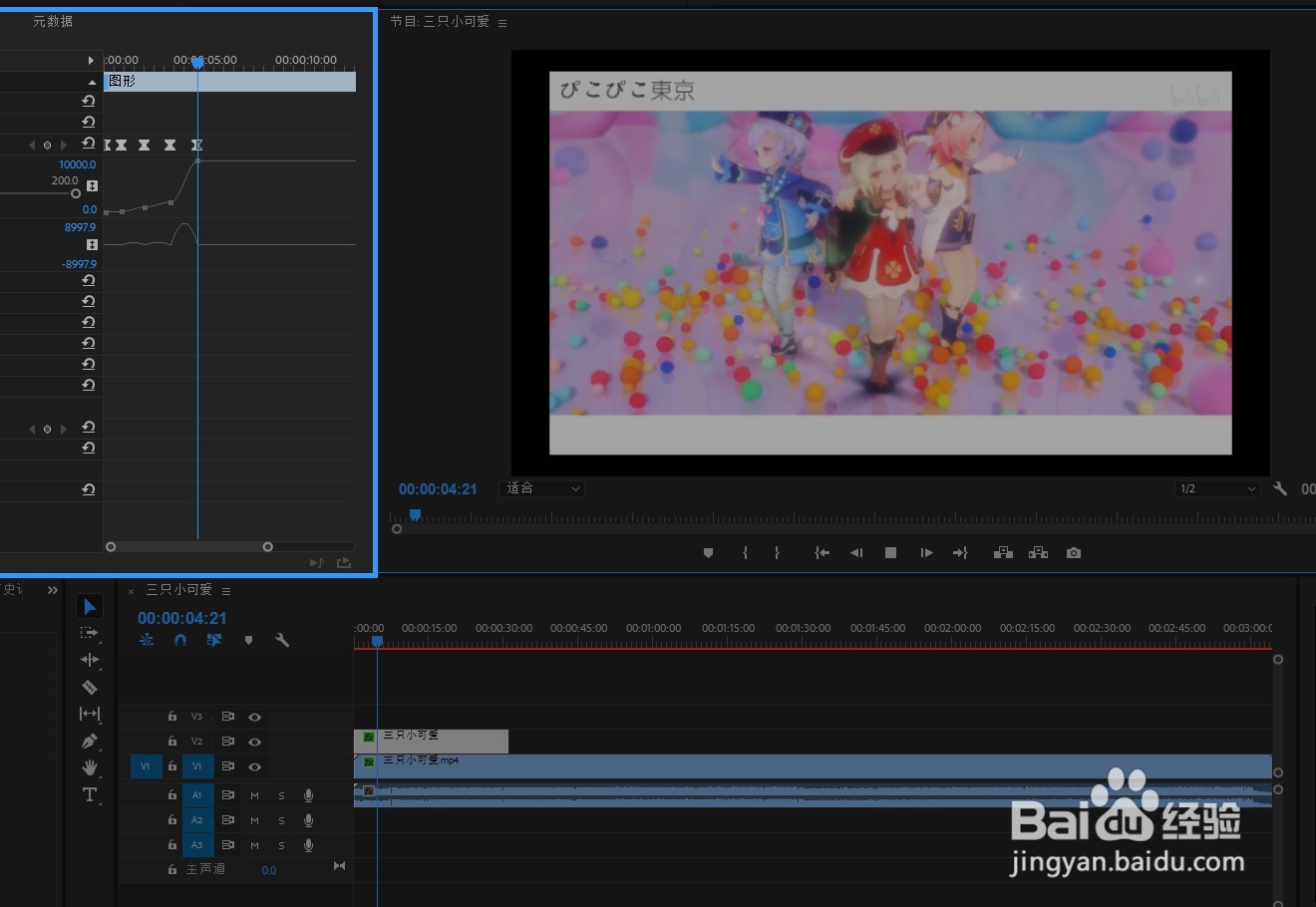
时间:2024-10-13 07:56:12
1、打开PR软件,新建项目,导入视频素材,拖放到轨道上。
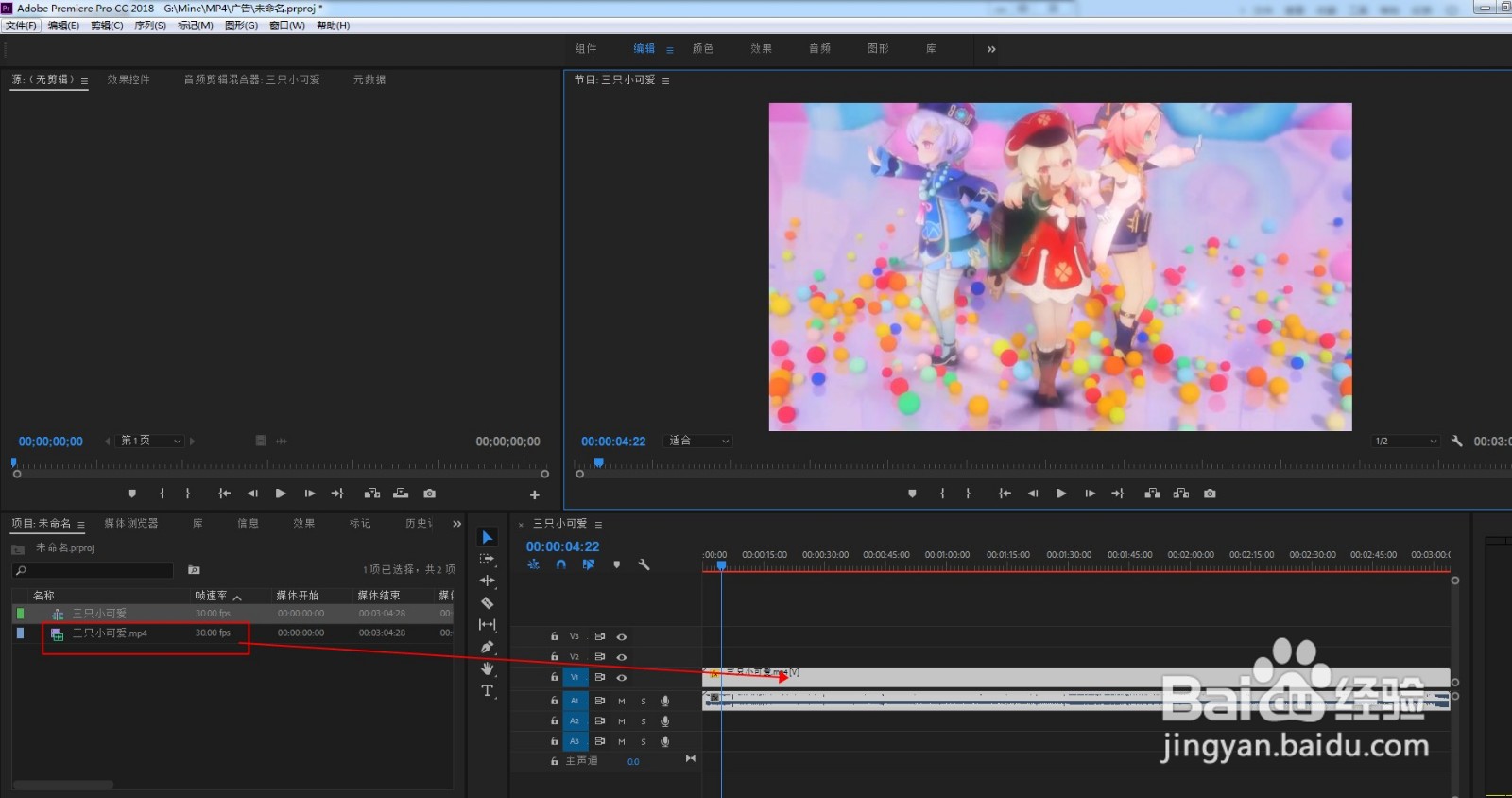
2、用文字工具在画面上输入字幕内容,调整大小和字体。

3、给视频层添加轨道遮罩键效果,遮罩选择视频2,合成方式选择ALpha遮罩。这样就只显示字幕内部,其他部分全变成黑色的了。
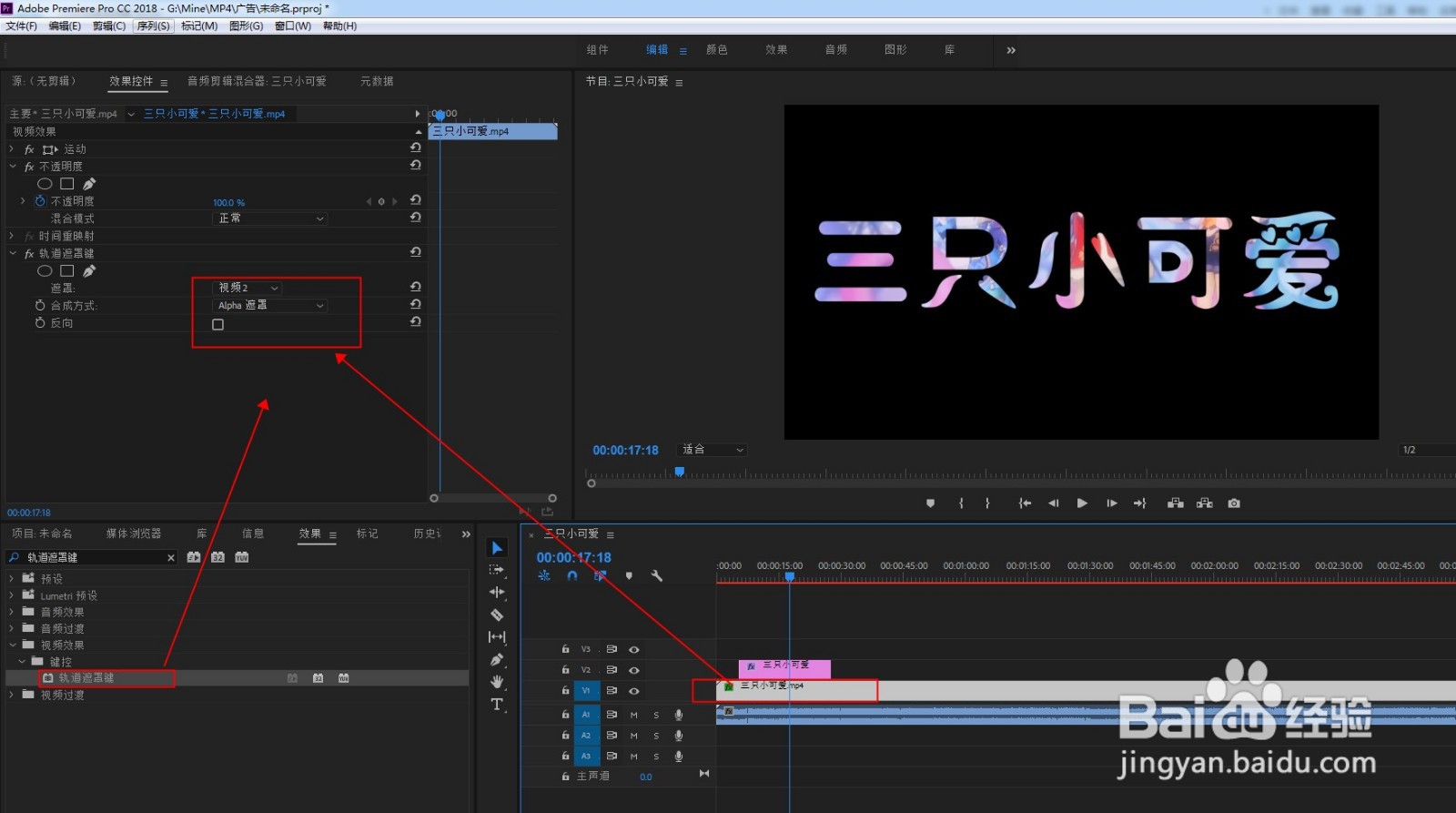
4、给字幕层设置缩放关键帧,从开头参数90,一直到最大参数1万,从小变大直到文字消失于画面外。

5、点击播放即可看到字幕逐渐变大消失,直到下层的视频画面完全显示。